Excel에서 차트의 각 지점별로 색상을 변경하는 방법은 무엇입니까?
Excel에서 단일 시리즈 열, 막대 또는 선 차트를 생성할 때, 기본적으로 해당 시리즈 내 모든 데이터 포인트가 동일한 색상으로 표시되는 것을 자주 확인할 수 있습니다. 이러한 균일한 색상 구성은 차트를 시각적으로 덜 흥미롭게 만들거나 개별 데이터 값들을 한눈에 구분하기 어렵게 만들 수 있습니다. 따라서 많은 사용자들은 각 데이터 포인트를 고유한 색상으로 표현하여 차트를 더욱 매력적이고 전문적이며 읽기 쉽게 만들고 싶어 합니다. 특히 추세, 이상치 또는 특정 범주의 강조를 위해 유용합니다.
그러나 표준 서식 옵션을 통해 개별 데이터 포인트의 색상을 변경하려고 하면 Excel이 선택한 데이터 포인트가 아닌 전체 데이터 시리즈에 색상 변경을 적용하는 것을 알 수 있습니다. 이 제한은 아래와 같은 시각적 효과를 만들고자 할 때 좌절감을 줄 수 있습니다.
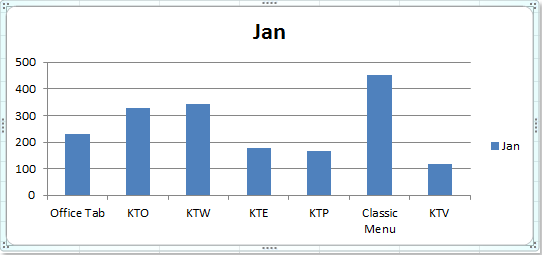 |
 |
이 문서에서는 내장된 Excel 기능과 VBA 코드를 사용한 보다 고급 방법을 포함하여 차트의 각 데이터 포인트에 대해 여러 가지 색상을 적용하는 몇 가지 실용적인 솔루션을 살펴볼 것입니다. 이러한 기술을 통해 데이터를 더 효과적으로 전달하고 프레젠테이션이나 보고서에서 돋보이는 차트를 만들 수 있습니다.
열/막대/선 차트의 점별 색상 변경
열, 막대 또는 선 차트의 각 데이터 포인트에 다른 색상을 수동으로 적용하려는 경우, Excel의 “점별 색상 변경” 기능은 단일 시리즈 차트에 대해 빠르고 효과적인 솔루션을 제공합니다. 이 기능은 데이터 포인트 수가 적고 각 값 사이에 빠른 시각적 구분을 원할 때 특히 유용합니다. 하지만 무제한 색상 사용자 정의를 허용하지 않으며 Excel의 기본 색상 팔레트 및 테마의 제약 내에서 작동합니다.
각 데이터 포인트를 다른 색상으로 색상 코드를 지정하려면 다음 단계를 따르세요:
1. 먼저 차트 내에서 데이터 열(또는 점) 중 하나를 클릭하여 전체 데이터 시리즈를 선택합니다. 그런 다음 마우스 오른쪽 버튼을 클릭하여 컨텍스트 메뉴를 열고 데이터 시리즈 서식을 선택하세요. 단일 시리즈를 선택하는 데 문제가 있는 경우, 데이터 포인트를 두 번 클릭하는 대신 한 번만 클릭했는지 확인하세요.

2. 데이터 시리즈 서식 대화 상자에서 왼쪽 창에서 채우기를 클릭합니다. 그런 다음 오른쪽 섹션에서 점별로 색상 변경 체크박스를 선택합니다. 이렇게 하면 시리즈의 각 데이터 포인트에 다양한 기본 테마 색상이 즉시 할당됩니다.
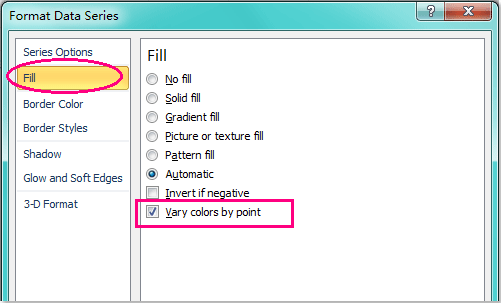
팁: Excel 2013 또는 이후 버전을 사용하는 경우 인터페이스가 약간 다를 수 있습니다. 여기에서 데이터 시리즈 서식 창에서 채우기 및 선 아이콘(페인트 통)을 선택하세요. FILL 섹션 아래에서 동일한 점별로 색상 변경 옵션을 찾을 수 있습니다. 설정을 적용하려면 체크하세요. 스크린샷 참조:
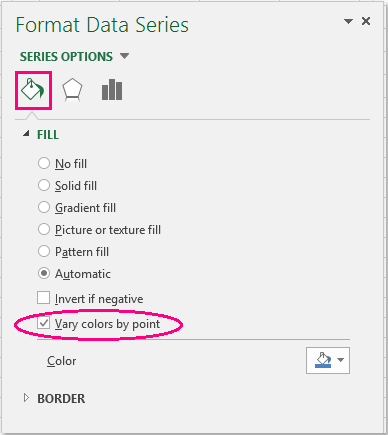
3. 닫기를 클릭하여 대화 상자를 종료하면 차트는 이제 각 데이터 포인트마다 다른 색상으로 표시됩니다. 할당된 색상은 현재 워크북 테마에 기반합니다.

4. 기본 색상 선택이 마음에 들지 않는다면 테마를 사용자 정의하여 색상 스타일을 쉽게 변경할 수 있습니다. 페이지 레이아웃 탭으로 이동하여 테마를 클릭하고 원하는 색상 테마를 선택하세요. 선택한 테마에 따라 차트의 모든 색상이 자동으로 업데이트됩니다. 이를 통해 프레젠테이션 또는 브랜딩 요구 사항에 맞는 색상 구성표를 실험할 수 있습니다.
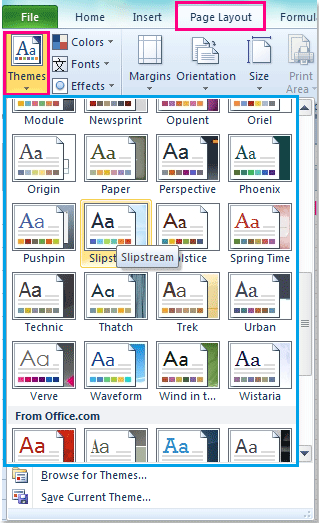
5. 테마를 변경한 후, 차트는 선택한 새로운 색상 팔레트로 데이터 막대 또는 열을 표시합니다.
사용 팁:
• “점별로 색상 변경” 옵션은 열 차트뿐만 아니라 Excel의 막대 차트 및 선 차트에도 사용할 수 있습니다.
• “점별로 색상 변경”은 기본 차트에 있어 쉽고 빠르지만 각 지점의 정확한 색상을 완벽히 제어할 수 있는 것은 아닙니다. 특정 브랜드 색상을 사용하거나 각 값에 특정 색상을 할당하려는 경우 각 데이터 포인트를 수동으로 서식하거나 아래의 더 고급 방법을 고려하는 것이 좋습니다.
• 이 기능은 단일 시리즈 차트에만 적용됩니다. 더 복잡한 다중 시리즈 차트나 세밀한 색상 제어가 필요한 시나리오의 경우 다음 확장된 솔루션을 참조하십시오.
문제 해결:
• “점별로 색상 변경” 옵션이 비활성화되어 있다면 차트에 하나 이상의 시리즈가 있는지 확인하세요. 이 옵션은 단일 시리즈 차트에서만 사용 가능합니다.
• 일부 이전 버전의 Excel에서는 이름이나 아이콘이 약간 다를 수 있습니다. 유사한 옵션 위에 마우스를 올려놓으면 찾을 수 있습니다.
• 차트가 즉시 업데이트되지 않으면 차트를 다시 클릭하거나 워크시트를 새로 고침 해 보세요.
요약 제안: 이 방법은 소규모 데이터 세트에서 각 지점의 빠르고 간단한 색상 변화가 필요하며 개별 지점에 대한 사용자 정의 색상 구성표가 필요 없는 경우에 가장 추천됩니다.
VBA: 차트 데이터 포인트에 사용자 정의 색상 할당
Excel의 내장된 “점별로 색상 변경” 기능이나 차트 테마가 충분히 정확하지 않은 시나리오가 있습니다. 예를 들어, 고급 시각화를 위해 각 데이터 포인트에 특정 색상을 적용하려는 경우(브랜드 색상 일치, 이상치 강조 또는 표준화된 색상 코드 사용 등)입니다. 이 경우 VBA를 사용하여 각 데이터 포인트의 색상을 프로그래밍 방식으로 설정할 수 있습니다. 이 방법은 대규모 데이터 세트를 처리하거나 반복적으로 사용자 정의 색상을 적용해야 하는 경우 특히 유용합니다.
적용 시나리오: 각 지점에 정확한 색상 할당(RGB 또는 16진수 코드 포함)이 필요하거나 각 지점을 수동으로 서식하지 않고도 자동으로 색상을 적용하려는 경우 사용하세요. 단점은 매크로 보안 권한을 활성화해야 하고 매크로 코드를 수정하려면 VBA에 어느 정도 익숙해야 한다는 점입니다.
1. 개발 도구 > Visual Basic을 클릭합니다. 새 Microsoft Visual Basic for Applications 창에서 삽입 > 모듈을 클릭하고 다음 코드를 모듈에 입력합니다.
Sub SetChartPointColors()
' Assigns custom colors to each data point in the first series of the first chart on the active sheet
Dim cht As ChartObject
Dim i As Integer
Dim colorArray As Variant
' Define custom color codes (RGB values or color constants)
colorArray = Array(RGB(255, 0, 0), RGB(0, 176, 80), RGB(0, 112, 192), RGB(255, 192, 0), RGB(112, 48, 160))
On Error Resume Next
Set cht = ActiveSheet.ChartObjects(1)
If cht Is Nothing Then
xTitleId = "KutoolsforExcel"
MsgBox "No chart found on the active sheet.", vbExclamation, xTitleId
Exit Sub
End If
For i = 1 To cht.Chart.SeriesCollection(1).Points.Count
cht.Chart.SeriesCollection(1).Points(i).Format.Fill.ForeColor.RGB = colorArray((i - 1) Mod UBound(colorArray) + 1)
Next i
MsgBox "Custom colors have been assigned to data points.", vbInformation, xTitleId
End Sub매개변수 설명 및 사용자 정의 팁:
• colorArray 할당하려는 데이터 포인트의 색상 값을 저장합니다. RGB 튜플을 편집하여 정확한 색상 요구 사항에 맞출 수 있습니다.
• ActiveSheet.ChartObjects(1) 활성 워크시트의 첫 번째 차트 객체를 대상으로 합니다. 여러 차트가 있는 경우 이 참조를 조정해야 할 수 있습니다.
2코드를 실행하려면 ![]() VBA에서 버튼을 클릭하거나 F5를 누릅니다. 매크로는 사용자 정의 팔레트를 차트의 첫 번째 시리즈의 각 지점에 적용합니다. 배열에 있는 색상보다 더 많은 지점이 있는 경우 매크로는 색상을 순환합니다.
VBA에서 버튼을 클릭하거나 F5를 누릅니다. 매크로는 사용자 정의 팔레트를 차트의 첫 번째 시리즈의 각 지점에 적용합니다. 배열에 있는 색상보다 더 많은 지점이 있는 경우 매크로는 색상을 순환합니다.
주의사항 및 문제 해결:
• 매크로는 기본적으로 비활성화되어 있으므로 Excel 설정에서 매크로 권한이 활성화되어 있는지 확인하세요.
• “차트를 찾을 수 없습니다”라는 메시지가 나타나면 대상 차트가 있는 워크시트를 활성화하세요.
• RGB 색상은 필요에 따라 조정할 수 있으며, Excel의 색상 선택기 또는 온라인 도구를 사용하여 원하는 RGB 코드를 찾을 수 있습니다.
• VBA를 추가로 개선하여 색상 선택을 요청하거나 특정 차트/시리즈에서 작동하도록 만들 수 있습니다.
요약 제안: VBA 방법은 데이터 포인트 색상을 자동화하거나 정확하게 제어해야 하는 경우, 특히 자주 업데이트되거나 많은 값이 있는 차트의 경우 가장 적합합니다.
최고의 오피스 생산성 도구
| 🤖 | Kutools AI 도우미: 데이터 분석에 혁신을 가져옵니다. 방법: 지능형 실행 | 코드 생성 | 사용자 정의 수식 생성 | 데이터 분석 및 차트 생성 | Kutools Functions 호출… |
| 인기 기능: 중복 찾기, 강조 또는 중복 표시 | 빈 행 삭제 | 데이터 손실 없이 열 또는 셀 병합 | 반올림(수식 없이) ... | |
| 슈퍼 LOOKUP: 다중 조건 VLOOKUP | 다중 값 VLOOKUP | 다중 시트 조회 | 퍼지 매치 .... | |
| 고급 드롭다운 목록: 드롭다운 목록 빠르게 생성 | 종속 드롭다운 목록 | 다중 선택 드롭다운 목록 .... | |
| 열 관리자: 지정한 수의 열 추가 | 열 이동 | 숨겨진 열의 표시 상태 전환 | 범위 및 열 비교 ... | |
| 추천 기능: 그리드 포커스 | 디자인 보기 | 향상된 수식 표시줄 | 통합 문서 & 시트 관리자 | 자동 텍스트 라이브러리 | 날짜 선택기 | 데이터 병합 | 셀 암호화/해독 | 목록으로 이메일 보내기 | 슈퍼 필터 | 특수 필터(굵게/이탤릭/취소선 필터 등) ... | |
| 15대 주요 도구 세트: 12 가지 텍스트 도구(텍스트 추가, 특정 문자 삭제, ...) | 50+ 종류의 차트(간트 차트, ...) | 40+ 실용적 수식(생일을 기반으로 나이 계산, ...) | 19 가지 삽입 도구(QR 코드 삽입, 경로에서 그림 삽입, ...) | 12 가지 변환 도구(단어로 변환하기, 통화 변환, ...) | 7 가지 병합 & 분할 도구(고급 행 병합, 셀 분할, ...) | ... 등 다양 |
Kutools for Excel과 함께 엑셀 능력을 한 단계 끌어 올리고, 이전에 없던 효율성을 경험하세요. Kutools for Excel은300개 이상의 고급 기능으로 생산성을 높이고 저장 시간을 단축합니다. 가장 필요한 기능을 바로 확인하려면 여기를 클릭하세요...
Office Tab은 Office에 탭 인터페이스를 제공하여 작업을 더욱 간편하게 만듭니다
- Word, Excel, PowerPoint에서 탭 편집 및 읽기를 활성화합니다.
- 새 창 대신 같은 창의 새로운 탭에서 여러 파일을 열고 생성할 수 있습니다.
- 생산성이50% 증가하며, 매일 수백 번의 마우스 클릭을 줄여줍니다!
모든 Kutools 추가 기능. 한 번에 설치
Kutools for Office 제품군은 Excel, Word, Outlook, PowerPoint용 추가 기능과 Office Tab Pro를 한 번에 제공하여 Office 앱을 활용하는 팀에 최적입니다.
- 올인원 제품군 — Excel, Word, Outlook, PowerPoint 추가 기능 + Office Tab Pro
- 설치 한 번, 라이선스 한 번 — 몇 분 만에 손쉽게 설정(MSI 지원)
- 함께 사용할 때 더욱 효율적 — Office 앱 간 생산성 향상
- 30일 모든 기능 사용 가능 — 회원가입/카드 불필요
- 최고의 가성비 — 개별 추가 기능 구매 대비 절약